MicroPython
我们可以使用 MicroPython 通过 RP2040 来控制 GPIO,主 CPU 通过 UART 与 RP2040 通信,然后通过 RP2040 访问 GPIO。
搭建环境
-
下载 Micro Python (推荐使用我们验证过的v1.22.0版本), 保存为 .uf2 后缀的文件。
-
参考 烧录程序到 RP2040 打开 RP2040 设备
-
安装 Thonny IDE
sudo apt-get install thonny -y -
如下图所示将 micropython 固件拷贝到 RP2040 中
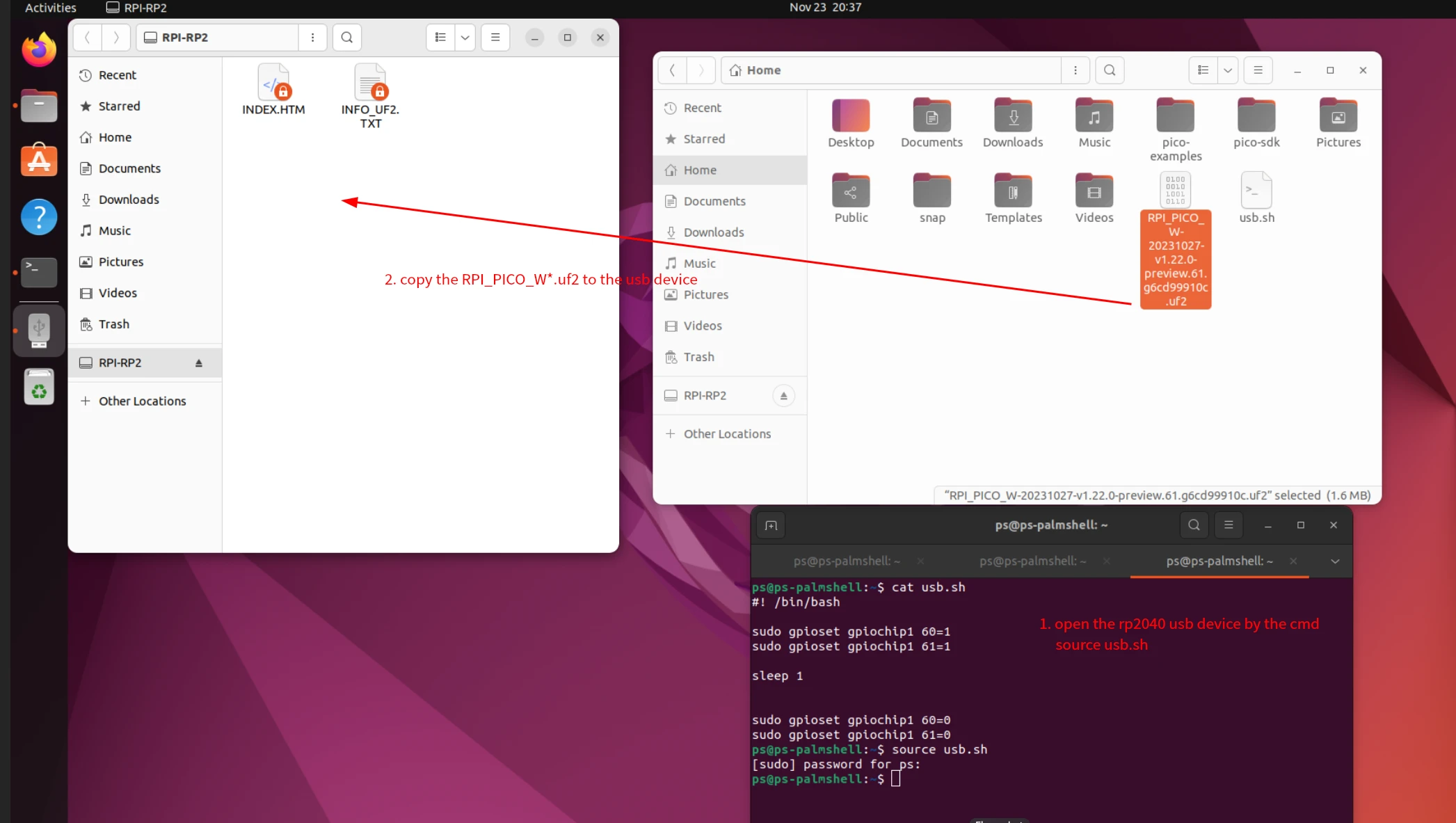
-
打开 Thonny IDE, 设置 micropython 解释器以及端口
-
点击上方 "Tools" 按钮,选择 "Options"
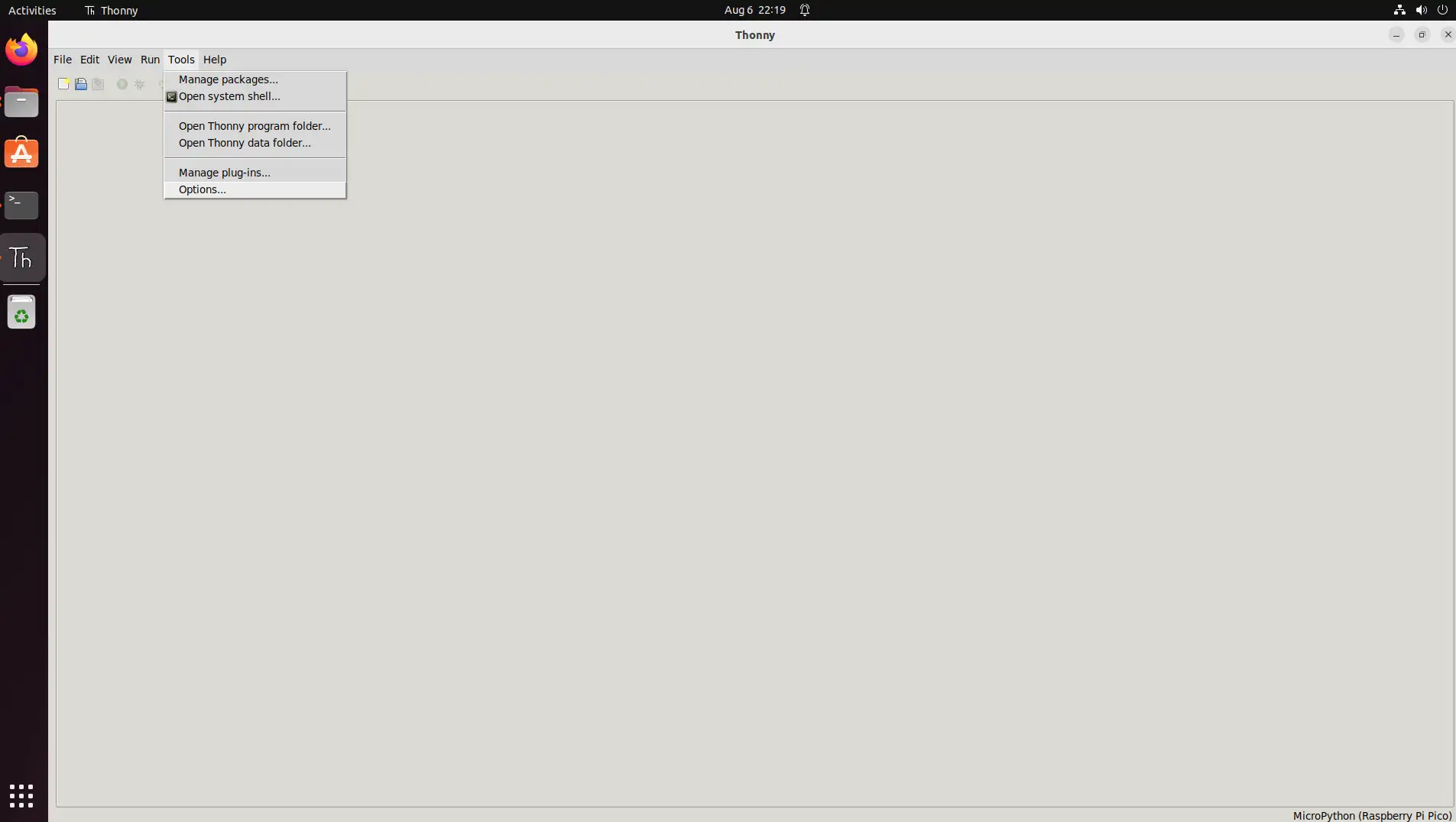
-
点击 "Interpreter" 选择 "MicroPython (Raspberry Pi Pico)"
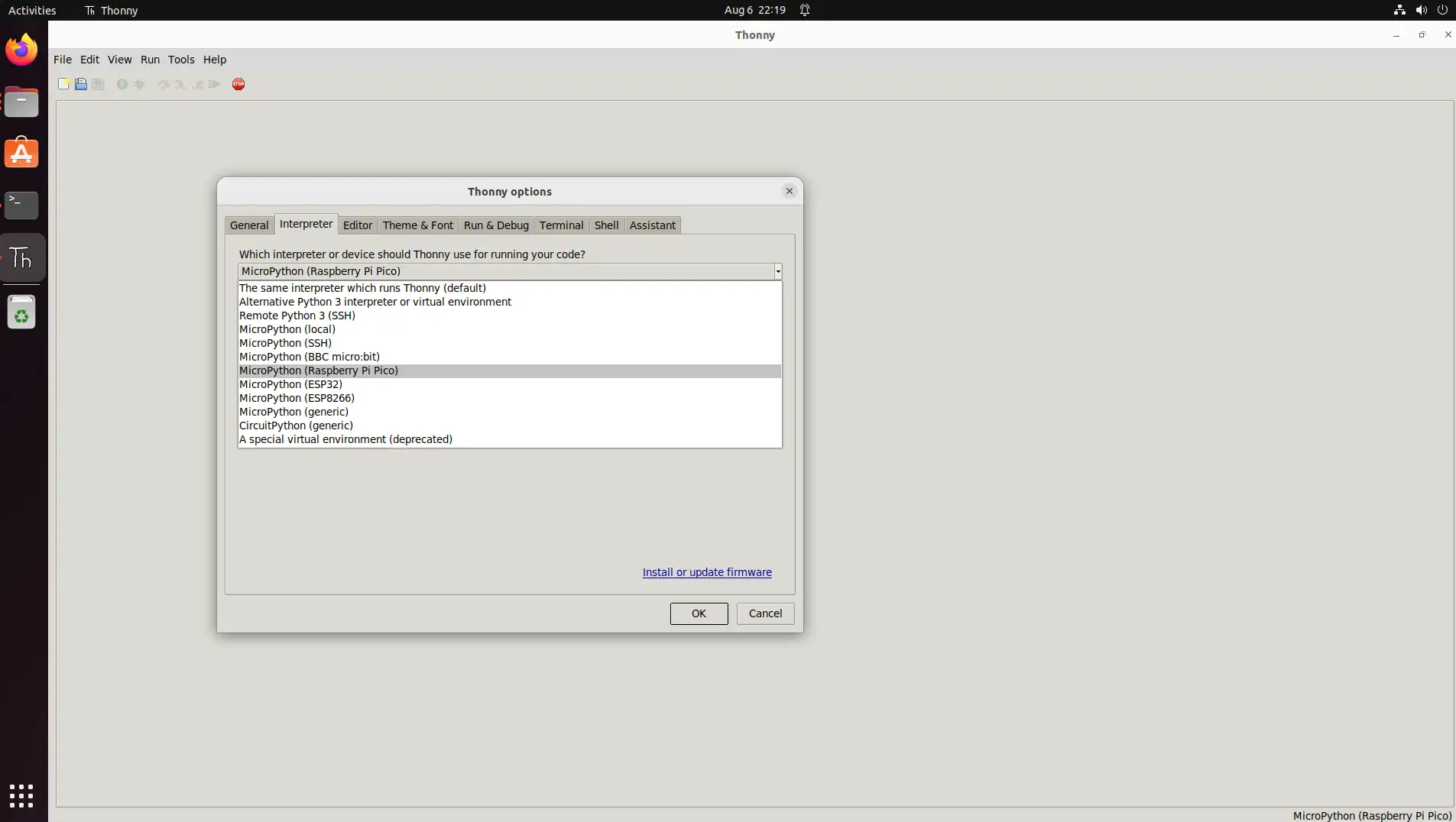 提示
提示如果没有找到 MicroPython 解释器, 请下载安装最新版本的 Thonny
-
点击 "Port" 选择 "Board in FS mode - Board CDC (/dev/ttyACM0)"
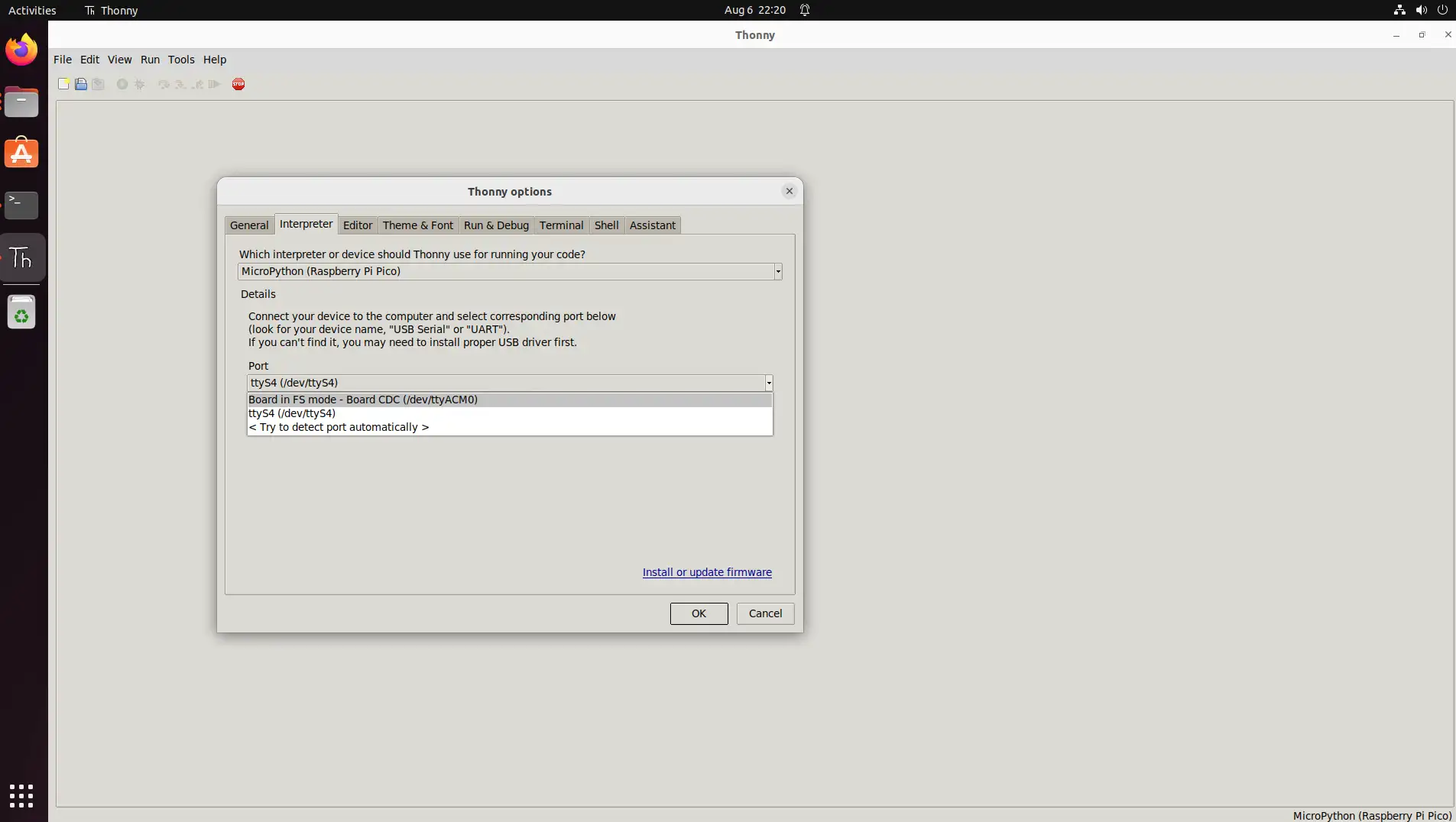
-
示例
GPIO
-
准备
-
一块 Radxa X4
-
一个 Led
-
-
连接
按照以下方式连接 Radxa X4 和 Led
| Radxa X4 | <--> | Led |
|---|---|---|
| PIN_3 | <--> | S |
| PIN_1 | <--> | VCC |
| PIN_9 | <--> | GND |
- 打开 Thonny IDE, 新建一个 blink.py 文件,内容如下:
blink.py
import machine
import time
class Blinker:
def __init__(self, pin_num, interval):
self.pin = machine.Pin(pin_num, machine.Pin.OUT)
self.interval = interval
self.pin.off()
def blink(self):
self.pin.toggle()
time.sleep(self.interval)
def main():
blinker = Blinker(28, 1)
try:
while True:
blinker.blink()
except KeyboardInterrupt:
print("Blink stopped.")
if __name__ == "__main__":
main()
-
测试
-
点击 ‘Run’ 按钮
-
Led 会隔 1 秒闪烁
-
I2C
-
准备
-
一块 Radxa X4
-
一个 OLED
-
-
连接
按照以下方式连接 Radxa X4 和 Led
Radxa X4 <--> OLED PIN_ <--> SDA PIN_ <--> SCL PIN_1 <--> VCC PIN_9 <--> GND
- 打开 Thonny IDE, 新建一个 oled.py 文件,内容如下:
oled.py
from machine import I2C, Pin
import time
# init I2C
i2c = I2C(0, scl=Pin(29), sda=Pin(28), freq=400000)
# SSD1306 I2C addr
SSD1306_I2C_ADDR = 0x3C
# init cmds
init_cmds = [
0xAE, # Display off
0xA8, 0x3F, # Set multiplex ratio (1 to 64)
0xD3, 0x00, # Set display offset
0x40, # Set display start line
0x8D, 0x14, # Enable charge pump regulator
0x20, 0x00, # Set Memory Addressing Mode to horizontal
0xA1, # Set segment re-map
0xC8, # Set COM output scan direction
0xDA, 0x12, # Set COM pins hardware configuration
0x81, 0x7F, # Set contrast control
0xD9, 0xF1, # Set pre-charge period
0xDB, 0x40, # Set VCOMH deselect level
0xA4, # Entire display on
0xA6, # Set normal display
0xAF # Display on
]
for cmd in init_cmds:
i2c.writeto(SSD1306_I2C_ADDR, bytearray([0x00, cmd])) # 0x00 is a cmd
# clear
buffer = bytearray(1024)
font = {
'A': [0x7C, 0x12, 0x11, 0x12, 0x7C],
'B': [0x7F, 0x49, 0x49, 0x49, 0x36],
'C': [0x3E, 0x41, 0x41, 0x41, 0x22],
'D': [0x7F, 0x41, 0x41, 0x41, 0x3E],
'E': [0x7F, 0x49, 0x49, 0x49, 0x41],
'F': [0x7F, 0x09, 0x09, 0x09, 0x01],
'G': [0x3E, 0x41, 0x49, 0x49, 0x7A],
'H': [0x7F, 0x08, 0x08, 0x08, 0x7F],
'I': [0x00, 0x41, 0x7F, 0x41, 0x00],
'J': [0x20, 0x40, 0x40, 0x3F, 0x00],
'K': [0x7F, 0x08, 0x14, 0x22, 0x41],
'L': [0x7F, 0x40, 0x40, 0x40, 0x40],
'M': [0x7F, 0x02, 0x04, 0x02, 0x7F],
'N': [0x7F, 0x04, 0x08, 0x10, 0x7F],
'O': [0x3E, 0x41, 0x41, 0x41, 0x3E],
'P': [0x7F, 0x09, 0x09, 0x09, 0x06],
'Q': [0x3E, 0x41, 0x51, 0x21, 0x5E],
'R': [0x7F, 0x09, 0x19, 0x29, 0x46],
'S': [0x46, 0x49, 0x49, 0x49, 0x31],
'T': [0x01, 0x01, 0x7F, 0x01, 0x01],
'U': [0x3F, 0x40, 0x40, 0x40, 0x3F],
'V': [0x1F, 0x20, 0x40, 0x20, 0x1F],
'W': [0x3F, 0x40, 0x38, 0x40, 0x3F],
'X': [0x63, 0x14, 0x08, 0x14, 0x63],
'Y': [0x07, 0x08, 0x70, 0x08, 0x07],
'Z': [0x61, 0x51, 0x49, 0x45, 0x43],
'a': [0x20, 0x54, 0x54, 0x54, 0x78],
'b': [0x7F, 0x48, 0x44, 0x44, 0x38],
'c': [0x38, 0x44, 0x44, 0x44, 0x20],
'd': [0x38, 0x44, 0x44, 0x48, 0x7F],
'e': [0x38, 0x54, 0x54, 0x54, 0x18],
'f': [0x08, 0x7E, 0x09, 0x01, 0x02],
'g': [0x0C, 0x52, 0x52, 0x52, 0x3E],
'h': [0x7F, 0x08, 0x04, 0x04, 0x78],
'i': [0x00, 0x44, 0x7D, 0x40, 0x00],
'j': [0x20, 0x40, 0x44, 0x3D, 0x00],
'k': [0x7F, 0x10, 0x28, 0x44, 0x00],
'l': [0x00, 0x41, 0x7F, 0x40, 0x00],
'm': [0x7C, 0x04, 0x18, 0x04, 0x78],
'n': [0x7C, 0x08, 0x04, 0x04, 0x78],
'o': [0x38, 0x44, 0x44, 0x44, 0x38],
'p': [0x7C, 0x14, 0x14, 0x14, 0x08],
'q': [0x08, 0x14, 0x14, 0x18, 0x7C],
'r': [0x7C, 0x08, 0x04, 0x04, 0x08],
's': [0x48, 0x54, 0x54, 0x54, 0x20],
't': [0x04, 0x3F, 0x44, 0x40, 0x20],
'u': [0x3C, 0x40, 0x40, 0x20, 0x7C],
'v': [0x1C, 0x20, 0x40, 0x20, 0x1C],
'w': [0x3C, 0x40, 0x30, 0x40, 0x3C],
'x': [0x44, 0x28, 0x10, 0x28, 0x44],
'y': [0x0C, 0x50, 0x50, 0x50, 0x3C],
'z': [0x44, 0x64, 0x54, 0x4C, 0x44],
' ': [0x00, 0x00, 0x00, 0x00, 0x00],
'!': [0x00, 0x00, 0x5F, 0x00, 0x00],
'?': [0x02, 0x01, 0x51, 0x09, 0x06],
'.': [0x00, 0x40, 0x60, 0x00, 0x00],
',': [0x00, 0x80, 0x60, 0x00, 0x00],
'-': [0x08, 0x08, 0x08, 0x08, 0x08],
'_': [0x80, 0x80, 0x80, 0x80, 0x80],
}
# draw "Hello"
x = 0
for char in "Hello":
glyph = font.get(char, [0x00]*5) # get data
for byte in glyph:
buffer[x] = byte
x += 1
x += 1 # add a space
# snd data to oled
for page in range(8):
i2c.writeto(SSD1306_I2C_ADDR, bytearray([0x00, 0xB0 + page, 0x00, 0x10])) # set page
i2c.writeto(SSD1306_I2C_ADDR, bytearray([0x40]) + buffer[page*128:(page+1)*128])
print("Message displayed.")
PWM
-
准备
-
一块 Radxa X4
-
一个 Led
-
-
连接
按照以下方式连接 Radxa X4 和 Led
| Radxa X4 | <--> | Led |
|---|---|---|
| PIN_3 | <--> | S |
| PIN_1 | <--> | VCC |
| PIN_9 | <--> | GND |
- 打开 Thonny IDE, 新建一个 pwm_fade.py 文件,内容如下:
pwm_fade.py
import time
from machine import Pin, PWM
pwm = PWM(Pin(28))
# Set the PWM frequency.
pwm.freq(1000)
duty = 0
direction = 1
while True:
duty += direction
if duty > 255:
duty = 255
direction = -1
elif duty < 0:
duty = 0
direction = 1
pwm.duty_u16(duty * duty)
time.sleep(0.003)
-
测试
-
点击 'Run' 按钮
-
Led 会有一个由暗到亮再由亮到暗的效果
-
FAQ
-
Q1: RP2040 崩溃了
A1: 参考 烧录程序到 RP2040 重置 RP2040
-
Q2: 烧录 micropython 固件后,仍然有其他程序在跑
A2: 将 flash_nuke.uf2 烧录到 RP2040 中,以清除 RP2040
-
Q3: ImportError: no module named 'xxx'
A2: Thonny tools 栏选择 "Manage Packages", 然后安装你所需要的 Package